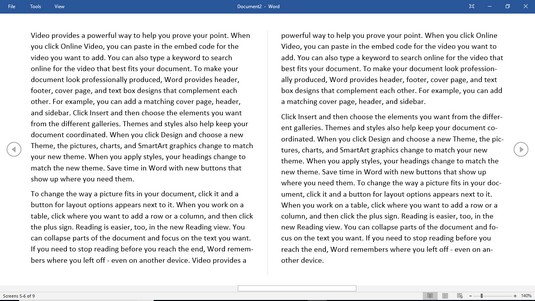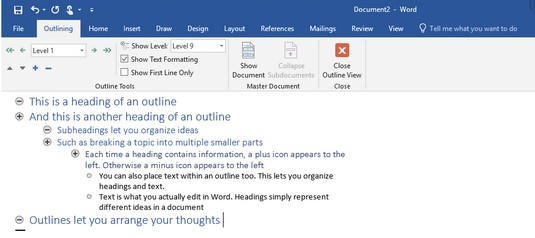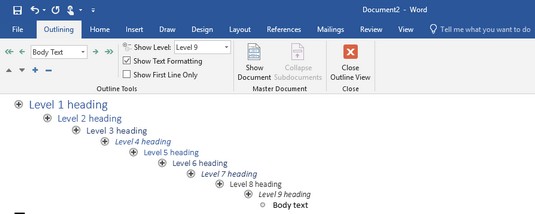Ha Ön Word felhasználó, valószínűleg tudja, hogy a dokumentum különböző módokban történő megtekintése segíthet megérteni, mit fog látni a végfelhasználó. A Word 2019 öt nézet egyikében jeleníti meg a dokumentumot, ami segíthet jobban megérteni a dokumentum elrendezését, margóit és oldaltöréseit:
- Olvasási mód: Azon oldalak megjelenítése, amelyeket vízszintesen kell elcsúsztatni a szomszédos oldalak megtekintéséhez.
- Nyomtatási elrendezés: Az oldal vastag, sötét vízszintes sávként törik, így jól látható, hol végződik és kezdődik az oldal. (Ez az alapértelmezett nézet.)
- Webes elrendezés: Pontosan úgy jelenítse meg a dokumentumot, ahogyan weblapként mentette volna.
- Vázlat: Jelenítse meg dokumentumát vázlatfejlécek és alcímek formájában.
- Vázlat: A dokumentum megjelenítése felső vagy alsó oldalmargó nélkül, oldaltörésekkel szaggatott vonalként.
Váltás a nézetek között a Word 2019-ben
A Microsoft Word két módot kínál a különböző dokumentumnézetek közötti váltáshoz:
A Nyomtatási elrendezés nézet segítségével szerkesztheti és létrehozhatja az oldalak tervét, beleértve az oldalmargókat, valamint a fejlécet és láblécet. Ha az írásra szeretne összpontosítani, és nem látni az oldal margóit vagy fejléceit és lábléceit, boldogabb lehet, ha inkább Piszkozat nézetre vált. A két legszokatlanabb nézet az Olvasási mód és a Vázlat nézet.
Olvasási mód nézet használata a Word 2019-ben
Az olvasási mód hasznos lehet, hogy könnyebben olvasható legyen a szöveg, ahogyan azt könyvként látná. Az Olvasás mód nézetben megjelenített dokumentum lapozásához kattintson az Előző képernyő vagy a Következő képernyő ikonra a képernyő bal és jobb szélén.
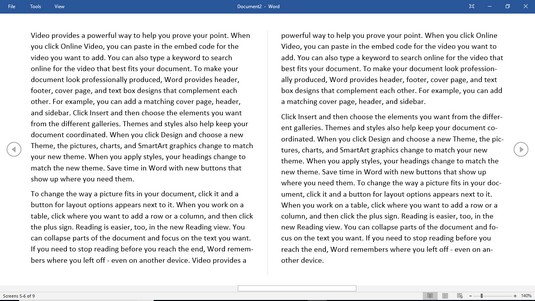
Az Olvasási mód nézet lehetővé teszi egy dokumentum olvasását nyitott könyv formájában.
Az Olvasási mód nézetből való kilépéshez válassza az alábbiak egyikét:
- Nyomja meg az Esc billentyűt.
- Kattintson a Nyomtatási elrendezés vagy a Webes elrendezés ikonra a képernyő jobb alsó sarkában.
Az Outline nézet használata a Word 2019-ben
A Vázlatnézet a dokumentumot fejlécek és szöveg által meghatározott részekre osztja. A címsor egy fő gondolatot képvisel. A szöveg egy vagy több bekezdést tartalmaz, amelyek egy adott címsorhoz „csatolódnak”. Az alcím lehetővé teszi, hogy egy fő gondolatot (címsort) több részre ossza fel. Egy tipikus vázlat így nézhet ki.
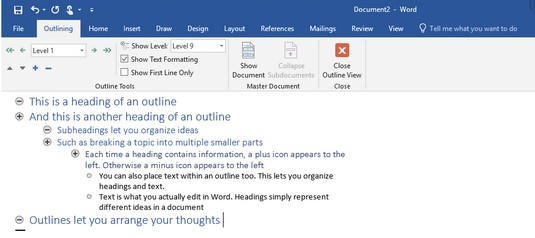
Egy tipikus vázlat címsorokból, alcímekből és szövegekből áll, amelyeket kibonthat vagy összecsukhat az alcímek vagy szöveg elrejtéséhez.
A Vázlat nézetben a következőket teheti:
- Összecsukja a címsorokat, hogy ideiglenesen elrejtse a részeket (alcímeket és szöveget).
- A címsorok átrendezésével könnyedén mozgathatja az alcímeket és a szöveget egy nagy dokumentumon belül.
Egy címsor mozgatása automatikusan áthelyezi az összes alcímet és szöveget. Több bekezdés kivágása és beillesztése helyett a Vázlat nézet lehetővé teszi a dokumentum átrendezését a fejlécek mozgatásával.
A Vázlat nézetre váltáshoz kattintson a Nézet fülre, majd a Vázlat ikonra.
Címsor meghatározása a Word 2019-ben
A Vázlat nézet minden sort címsornak vagy szövegnek tekint. Ha egy sort címsorstílusként (1. szinttől 9. szintig) vagy szövegként szeretne megadni, győződjön meg arról, hogy a Wordben Vázlat nézetre váltott, majd kövesse az alábbi lépéseket:
Vigye a kurzort arra a sorra, amelyet címsorként vagy szövegként kíván megadni.
Kattintson a Vázlatszint listamezőre, és válasszon egy címsorszintet, például a 2. szintet.
A Word az 1. szintű fejléceket nagy betűkkel, a bal szélső margóig igazítva jeleníti meg. A 2. szintű címsorok kisebb betűkkel jelennek meg, amelyek kissé jobbra vannak behúzva, a 3. szintű címsorok pedig még kisebb betűkkel, amelyek jobbra vannak behúzva, és így tovább.
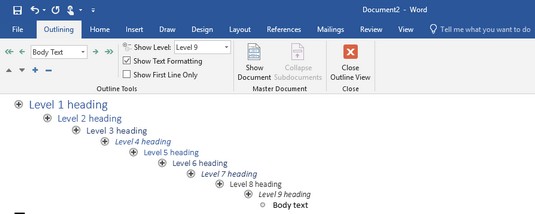
A kilenc elérhető címsor szintje.
Ha gyorsan szeretne címsort létrehozni, vigye a kurzort egy meglévő címsor végére, és nyomja meg az Enter billentyűt egy azonos címsor létrehozásához. Például, ha a kurzort egy 3. szintű címsor végére helyezi, és megnyomja az Enter billentyűt, a Word új, üres 3. szintű címsort hoz létre.
Címsor előléptetése és visszasorolása a Word 2019-ben
Miután meghatározott egy címsort (például 1. vagy 3. szintű címsort), bármikor módosíthatja a szintjét, például megváltoztathatja az 1. szintű címsort 2. szintű címsorra, vagy fordítva:
- Ha egy címsort egyik szintről a másikra emel (például a 3. szintről a 2. szintre), az a .
- Ha leenged egy címsort (például a 4. szintről az 5. szintre), az lefokozást jelent.
Az 1. szintű címsort nem lehet előléptetni, mert az 1. szint a legmagasabb címsor. Hasonlóképpen, a 9. szintű címsort nem lehet visszasorolni, mert a 9. szint a legalacsonyabb címsor.
Egy címsor más szintre emeléséhez vagy visszasorolásához a Wordben, kövesse az alábbi lépéseket:
Az egér vagy a billentyűzet segítségével vigye a kurzort arra a címsorra, amelyet előléptetni vagy le akar lépni.
Válasszon egyet a következő módszerek közül:
- Kattintson a Vázlati szint listamezőre, majd kattintson egy szintre (például a 2. szintre).
- Nyomja meg a Tab billentyűt a címsor visszasorolásához, vagy a Shift+Tab billentyűt a címsor előléptetéséhez.
- Kattintson az Előléptetés vagy Lefokozás nyílra.
- Vigye az egérmutatót a címsor bal oldalán megjelenő körre, tartsa lenyomva a bal egérgombot, húzza az egeret jobbra vagy balra, majd engedje fel a bal egérgombot.
Egy címsor előléptetése vagy visszasorolása automatikusan előléptet vagy visszasorol az előléptetett vagy lefokozott címsorhoz csatolt alcímeket vagy szövegeket. Ily módon az alcímek vagy a szöveg ugyanazt a kapcsolatot fenntartja a címsorral.
Címsorok fel-le mozgatása a Word 2019-ben
A fejléceket felfelé vagy lefelé mozgathatja a dokumentumon belül. Címsor áthelyezéséhez kövesse az alábbi lépéseket:
Az egér vagy a billentyűzet segítségével vigye a kurzort arra a címsorra, amelyet előléptetni vagy le akar lépni.
Válasszon egyet a következő módszerek közül:
- Kattintson a Felfelé vagy Lefelé mutató nyíl ikonokra a Vázolás lapon.
- Nyomja meg az Alt+Shift+↑ vagy az Alt+Shift+↓ gombot.
- Vigye az egérmutatót a címsor bal oldalán megjelenő körre, tartsa lenyomva a bal egérgombot, húzza fel vagy le az egeret, majd engedje fel a bal egérgombot.
Szöveg létrehozása a Word nézetmódjaiban
A szöveg állhat egyetlen mondatból, több mondatból vagy több bekezdésből. A szöveg mindig behúzva jelenik meg a címsor (vagy alcím) alatt. Ha szöveget szeretne létrehozni a Word nézetmódjaiban, kövesse az alábbi lépéseket:
Vigye a kurzort egy címsor vagy alcím végére.
Ez az a címsor (vagy alcím), amelyhez a szöveg csatolva lesz, ha áthelyezi a címsort (vagy alcímet).
Nyomd meg az Entert.
A Word üres címsort hoz létre.
Kattintson a Lefokozás törzsszöveggé ikonra (a jobbra mutató kettős nyíl), vagy kattintson a Vázlatszint listamezőre, és válassza a Törzsszöveg lehetőséget.
A Word egy felsorolásjelet jelenít meg az 1. lépésben kiválasztott címsor alatt behúzva.
Írja be a szöveget.
Címsorok és alcímek összecsukása és kibontása a Word nézeteiben
Ha egy címsor vagy alcím alcímeket vagy szöveget tartalmaz alatta, összecsukhatja azt. Egy címsor összecsukása egyszerűen elrejti a behúzott alcímeket vagy szöveget a látómezőből. A címsor kibontása megjeleníti a korábban rejtett alcímeket vagy szövegeket.
Egy címsor és az alatta lévő összes alcím vagy törzsszöveg összecsukásához kattintson duplán a címsor bal oldalán megjelenő plusz (+) ikonra.
Ha csak a Wordben egy címsor alatt megjelenő alcímet vagy törzsszöveget szeretné összecsukni, válasszon az alábbiak közül:
- Vigye a kurzort bárhová az összecsukni kívánt címsoron, majd kattintson az Összecsukás (mínuszjel) ikonra.
- Nyomja meg az Alt+Shift++ (pluszjel billentyűt).
Az összecsukott címsor kibontásához az összes alcím és törzsszöveg megjelenítéséhez kattintson duplán a címsor bal oldalán megjelenő plusz ikonra.
Ha csak az összecsukott címsor alatti alcímet vagy törzsszöveget szeretné kibontani, válasszon az alábbiak közül:
- Vigye a kurzort a kibontandó címsor bármely pontjára, majd kattintson a Kibontás ikonra (pluszjel egy körön belül).
- Nyomja meg az Alt+Shift+– (mínuszjel billentyűt).